ด้วย iOS 13 คุณสามารถใช้ทั้งสองหมายเลขเพื่อโทรออกและรับสายแบบ FaceTime และส่งและรับข้อความโดยใช้ iMessage บน iPhone ที่รองรับซิมคู่ ก่อน iOS 13 คุณสามารถใช้หมายเลขโทรศัพท์กับ FaceTime และ iMessage ได้ครั้งละหนึ่งหมายเลขเท่านั้น
หากคุณมีหมายเลขโทรศัพท์สองหมายเลขที่เปิดใช้งานบน iPhone ที่รองรับซิมคู่ คุณสามารถเปิดใช้งาน FaceTime และ iMessage ทั้งสองหมายเลขพร้อมกันได้แล้ว ในการดำเนินการดังกล่าว ให้เปิดแอปการตั้งค่า แล้วเลือก Facetime จากรายการแอป
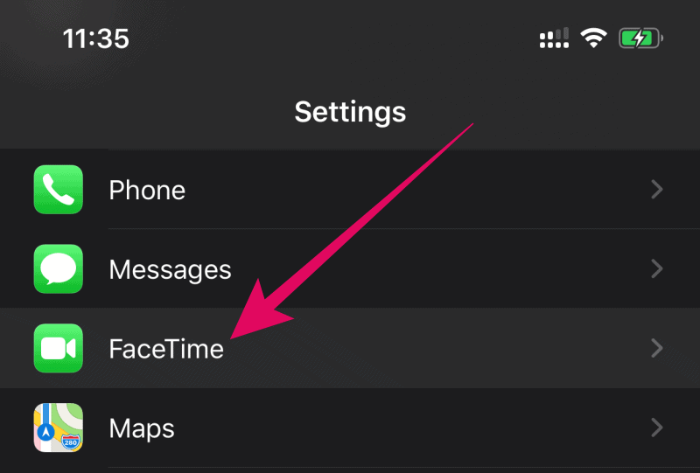
บนหน้าจอการตั้งค่า FaceTime แตะหมายเลขโทรศัพท์ที่สองของคุณ ภายใต้ “คุณสามารถเข้าถึงได้โดย FaceTime ที่” ส่วนเพื่อเปิดใช้งานหมายเลขที่สองสำหรับ FaceTime
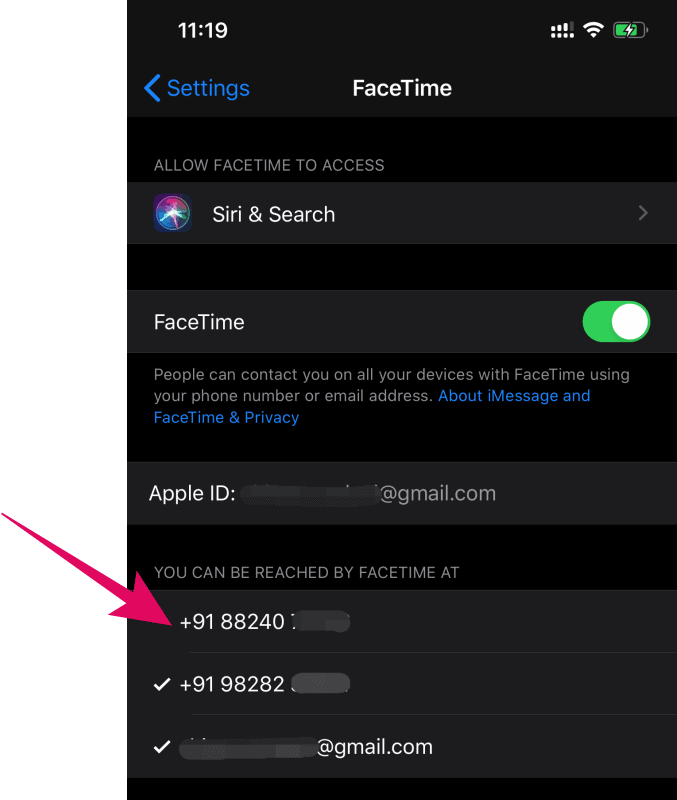
เมื่อเปิดใช้งาน คุณจะทำเครื่องหมาย ✔ ที่หมายเลขทั้งสองของคุณในการตั้งค่า FaceTime การดำเนินการนี้จะเปิดใช้งานหมายเลขโทรศัพท์ทั้งสองสำหรับ iMessage เช่นกัน เนื่องจากบริการทั้งสองใช้แบ็กเอนด์เดียวกันสำหรับจัดการการเปิดใช้งาน
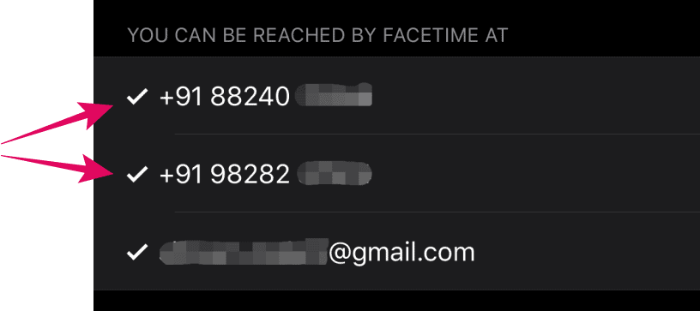
ตอนนี้เพื่อโทรแบบ FaceTime ด้วยหมายเลขที่สองของคุณ แตะป้ายหมายเลขหลัก บนหน้าจอการโทร "New FaceTime" และเลือกสายที่คุณต้องการใช้สำหรับการโทร
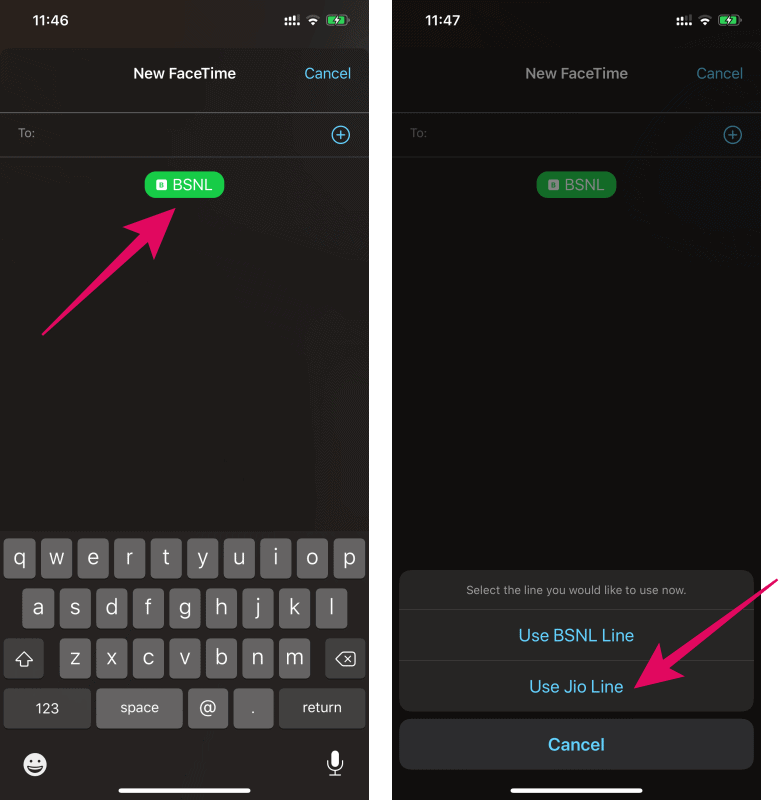
? เคล็ดลับ
การเลือกสายในหน้าจอการโทรแบบ FaceTime หมายถึงการโทรแบบ FaceTime ที่โทรออกเท่านั้น การโทรแบบ FaceTime ที่โทรเข้ามาจะดำเนินการต่อในทั้งสองหมายเลขของคุณ โดยไม่คำนึงถึงสายที่คุณเลือกเพื่อโทรออก
คุณสมบัติเดียวกันนี้ใช้กับ iMessage เช่นกัน คุณสามารถตั้งค่าทั้งสองหมายเลขได้ภายใต้การตั้งค่า FaceTime และจะเปิดใช้งานสำหรับ iMessage ด้วย
